Comment créer et gérer des profils Google My Business pour plusieurs emplacements
Publié: 2022-08-05Google Business Profile (GBP), anciennement Google My Business (GMB), est un outil gratuit et facile à utiliser qui aide les clients locaux à vous trouver plus facilement. Votre profil d'entreprise Google s'affiche dans les résultats de recherche et de carte Google et permet aux clients de vous appeler, de visiter votre site Web, de lire vos messages, d'obtenir des itinéraires et de laisser des avis. C'est un élément essentiel du référencement local. Cependant, lorsqu'il n'est pas à jour, cela peut entraîner une mauvaise expérience client et avoir un impact sur la façon dont les gens interagissent avec votre entreprise.
Bien que Google ait fait du bon travail pour rendre le GBP convivial, l'ajout d'emplacements commerciaux Google peut encore être déroutant. Voici ce que vous devez savoir sur l'ajout d'emplacements à votre profil et la gestion de plusieurs fiches d'entreprise.
Google My Business : plusieurs emplacements
Si vous souhaitez ajouter des emplacements à votre GBP, vous devez d'abord configurer et vérifier l'emplacement de votre entreprise principale. Si vous ne l'avez pas encore fait, consultez notre article sur l'optimisation de Google My Business pour savoir comment configurer un nouveau profil d'entreprise Google.
Une fois qu'il est vérifié, vous pouvez commencer à ajouter des emplacements supplémentaires à votre profil Google Business.
Comment ajouter un deuxième emplacement à Google My Business
Vous avez moins de dix établissements à ajouter à votre profil d'établissement Google ? Suivez ce processus pour chaque emplacement que vous souhaitez ajouter. Si vous ouvrez dix emplacements ou plus à la fois et que vous souhaitez ajouter des emplacements commerciaux en masse, passez à la section suivante.
Connectez-vous à votre compte Google Business et faites défiler le menu de gauche jusqu'à ce que vous voyiez "Entreprises". Cliquez sur 'Entreprises' pour voir une liste des profils d'entreprises auxquels vous avez accès.

En haut à droite du tableau, cliquez sur "Ajouter une entreprise" pour ouvrir un menu déroulant. Pour ajouter un établissement au profil d'entreprise Google, cliquez sur "Ajouter une seule entreprise".

Vous allez maintenant accéder à la configuration du profil d'entreprise Google. Il doit être similaire au processus que vous avez suivi pour créer votre profil d'entreprise initial.
Tapez le nom de votre entreprise à la première invite.
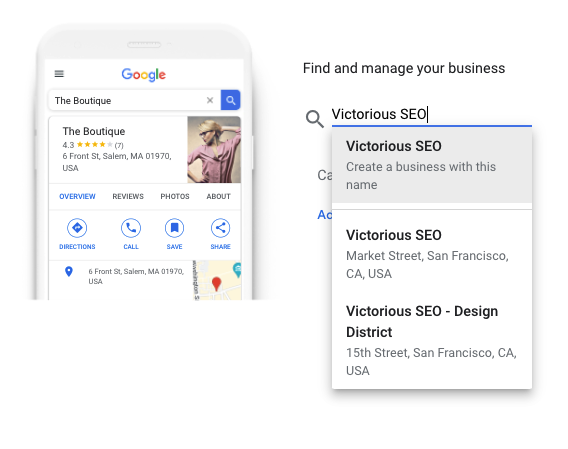
Sélectionnez votre catégorie d'activité, puis cliquez sur "Suivant".
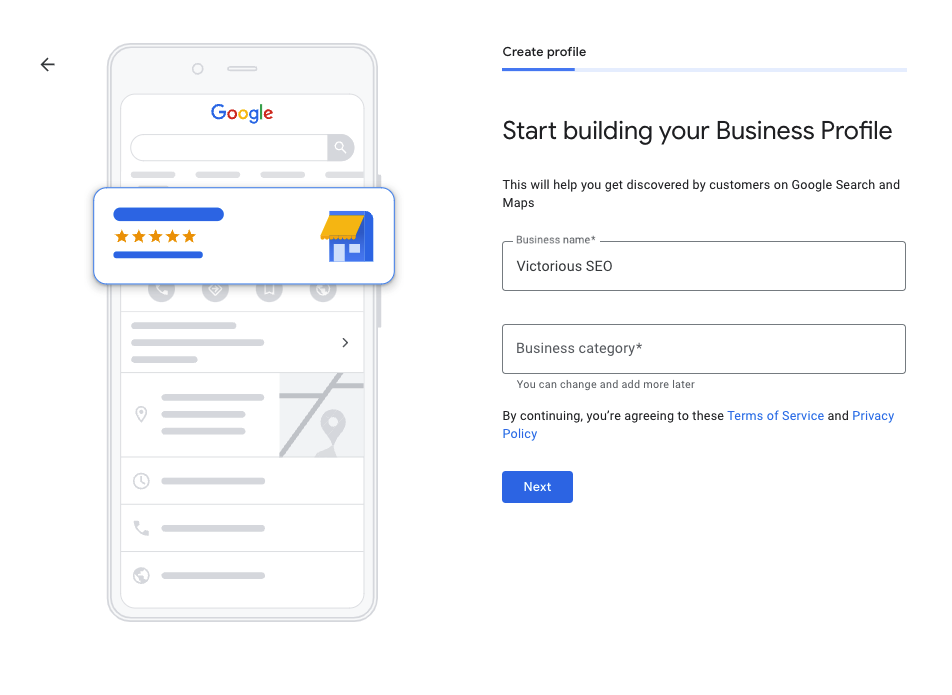
Choisissez « Oui » pour indiquer que vous avez un emplacement physique ; cliquez sur Suivant.'
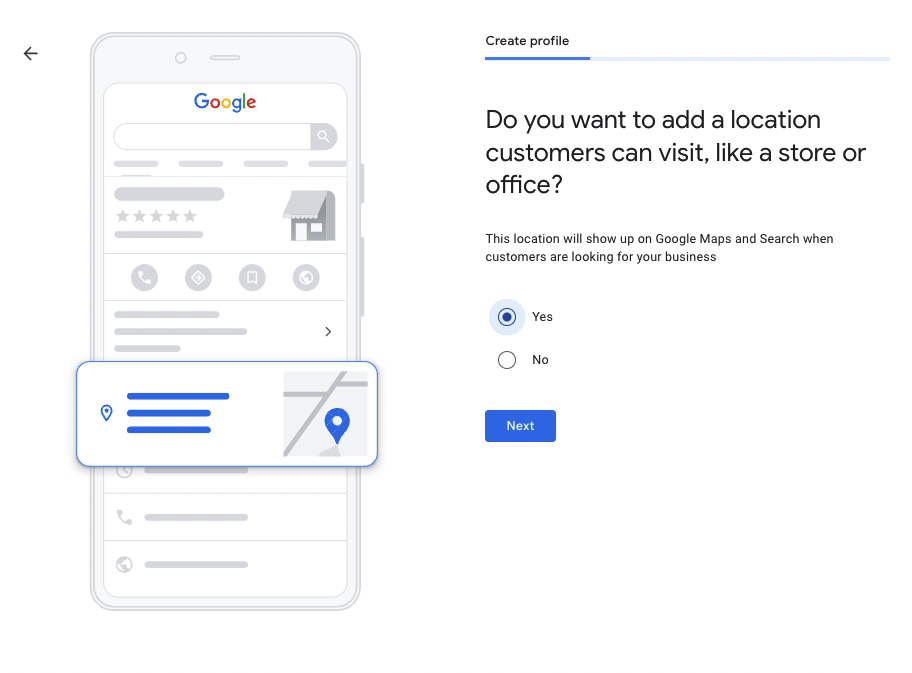
Entrez l'adresse de votre nouvel emplacement exactement telle qu'elle apparaît sur votre site Web ou ailleurs. Vous souhaitez que votre nom, votre adresse et votre numéro de téléphone (NAP) soient cohérents sur votre site Web, votre profil d'entreprise Google et les annuaires et citations locaux. Cela démontre que vous êtes une entreprise réputée.
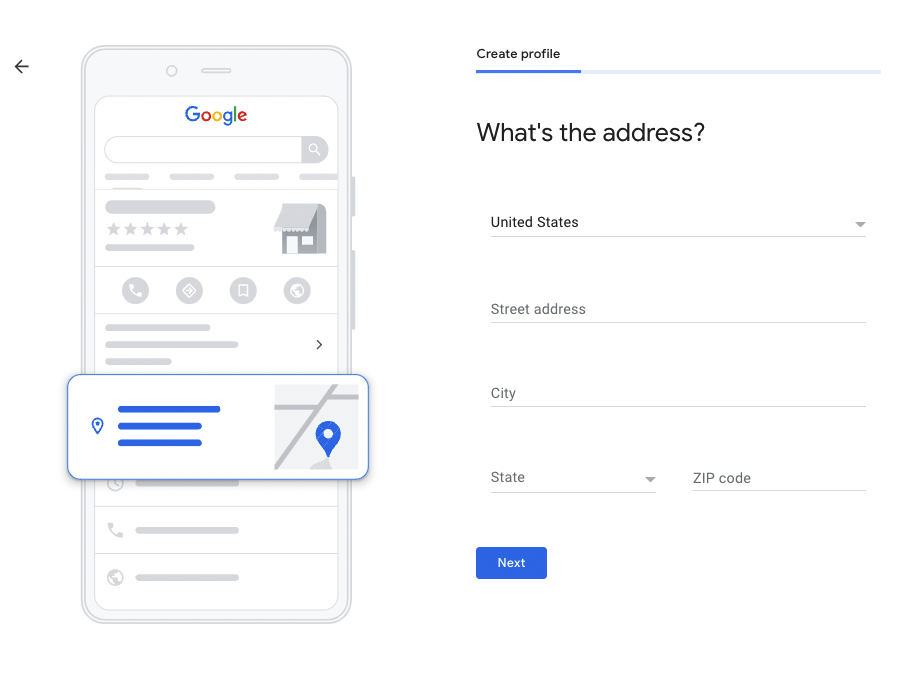
Suivez les invites restantes pour terminer votre configuration. Une fois que vous avez terminé, votre nouvel emplacement apparaîtra sous "Entreprises", mais le statut apparaîtra comme non vérifié.
Google exige une vérification avant de publier de nouvelles informations. Il dispose de plusieurs méthodes de vérification, et celles à votre disposition peuvent dépendre de votre secteur d'activité ou d'autres facteurs. Vous pouvez vérifier par téléphone ou SMS, e-mail, enregistrement vidéo, appel vidéo en direct ou carte postale.
Si vous choisissez de vérifier par téléphone, vous aurez besoin d'accéder au téléphone connecté à votre fiche d'entreprise. Cette option peut ne pas fonctionner pour vous si vous n'êtes pas présent sur place.
Si vous choisissez de vérifier par carte postale et que vous n'êtes pas physiquement en mesure de récupérer la carte postale vous-même, informez quelqu'un à l'emplacement physique afin qu'il garde un œil sur vous et vous contacte lorsqu'il arrive.
Une fois votre nouvel emplacement vérifié, envisagez de fournir à un responsable de magasin ou à une autre partie prenante l'accès au profil d'entreprise Google. Ils peuvent ensuite aider à gérer les heures, mettre à jour les informations sur l'entreprise, répondre aux questions et créer des publications pour que votre profil reste à jour et exact.
lecture recommandée
- Comment optimiser Google My Business : meilleure stratégie pour se classer localement
- Comment ajouter des utilisateurs à Google My Business
Comment ajouter en masse plusieurs emplacements à Google My Business (10+)
Google permet aux entreprises d'ajouter en bloc dix emplacements ou plus à leur profil d'entreprise Google à la fois. Pour ce faire, vous devez vous connecter à votre compte Google Business et faire défiler le menu de gauche jusqu'à ce que vous voyiez "Entreprises". Cliquez sur 'Entreprises' pour voir une liste des profils d'entreprises auxquels vous avez accès.

En haut à droite du tableau, cliquez sur "Ajouter une entreprise" pour ouvrir un menu déroulant. Cliquez sur "Importer des entreprises" pour accéder au modèle de feuille de calcul.

Google vous fournit un modèle, un exemple de feuille de calcul et une feuille de calcul de référence pour faciliter le processus et réduire les erreurs. Ces feuilles de calcul peuvent être téléchargées sous forme de feuilles Excel ou de fichiers .csv, que vous pouvez ouvrir dans Google Sheets ou Numbers.

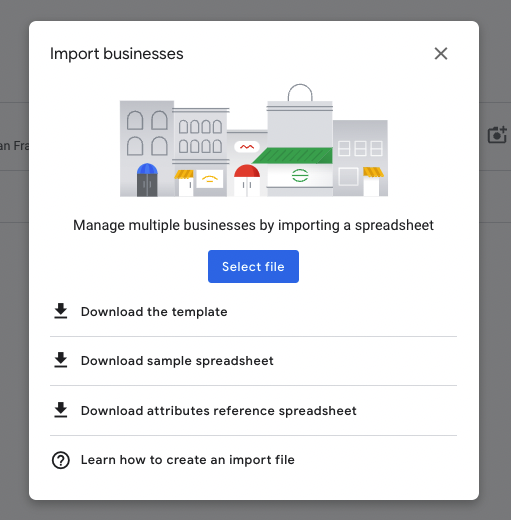
Si c'est la première fois que vous travaillez avec cette feuille de calcul, je vous recommande de télécharger l'exemple de feuille de calcul afin que vous puissiez vous familiariser avec la manière dont Google souhaite saisir les informations. De cette façon, vous pouvez commencer à rassembler toutes vos informations et vous enregistrer auprès de divers endroits si vous n'êtes pas sûr de leurs commodités.
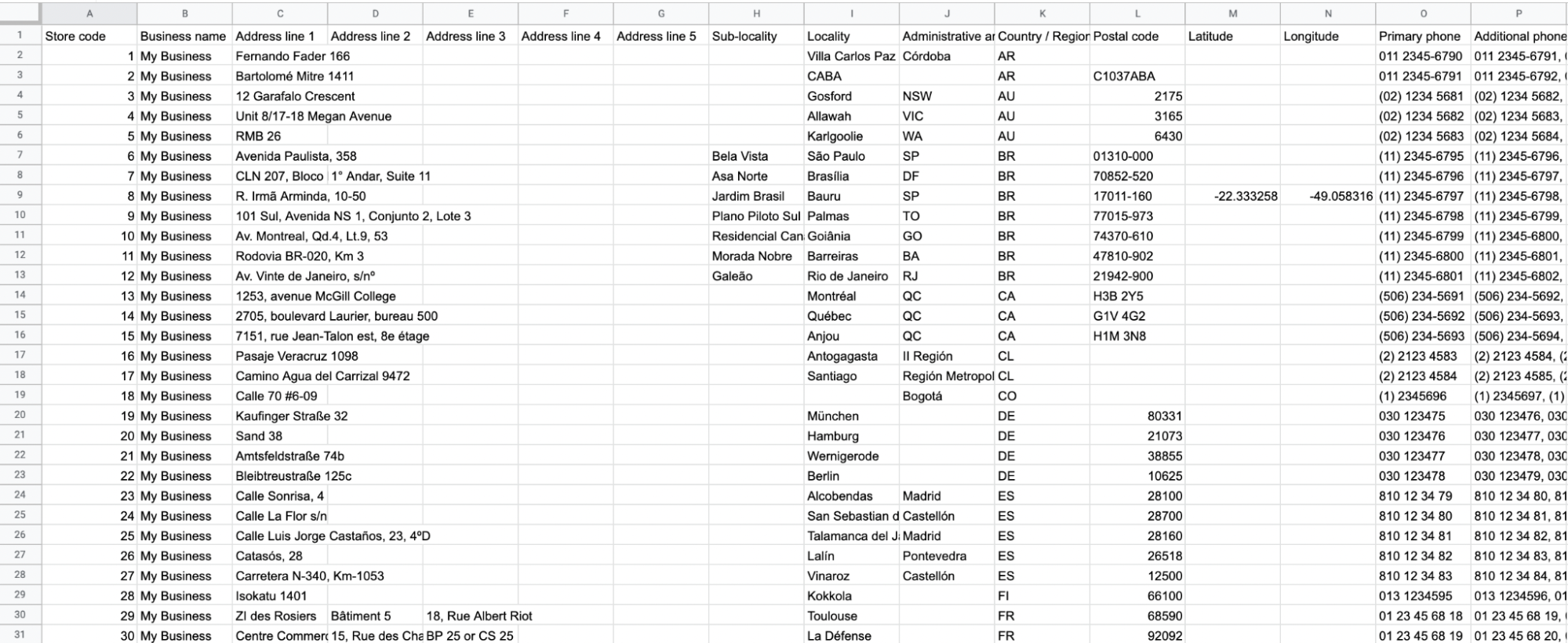
Le modèle de feuille de calcul est volontairement exhaustif. Pour cette raison, certaines colonnes ne s'appliqueront pas à votre entreprise. Laissez ces champs vides lorsque vous remplissez votre feuille de calcul.
Pour créer les profils d'entreprise Google les plus précis, vous souhaiterez utiliser la feuille de calcul de référence des attributs pour identifier les attributs appropriés pour chaque emplacement. Bien qu'il soit plus facile de sauter cette étape, remplir les différents équipements et options vous permettra de créer un profil plus complet qui met en évidence les informations que les clients potentiels souhaitent connaître.
Entrez toutes les informations requises, y compris le nom, l'adresse, le numéro de téléphone, le site Web et l'adresse professionnelle de vos différents emplacements. Assurez-vous d'optimiser votre profil GMB avec une bonne description dans la colonne "De l'entreprise". Pour vous assurer que votre description n'est pas trop longue, créez-la d'abord dans un document et vérifiez le nombre de caractères. Vous souhaitez limiter votre description optimisée à moins de 750 caractères.
Remarque rapide : le modèle Google autorise les localisations internationales. Pour les emplacements aux États-Unis, « Localité » fait référence à la ville et « Zone administrative » à l'État.
Une fois que vous avez rempli la feuille de calcul, revenez à la fenêtre contextuelle "Importer des entreprises" et cliquez sur "Sélectionner un fichier".
Localisez votre fichier sur votre ordinateur et cliquez sur "Ouvrir".
Google va maintenant tenter de lire votre fichier et d'ajouter vos emplacements à votre compte. En cas de succès, vous pouvez passer à la vérification de vos nouveaux emplacements. Si Google ne peut pas lire votre feuille de calcul, vous devrez la dépanner. Assurez-vous que vos données sont présentées comme cela dans l'exemple de feuille de calcul et que vous n'avez pas ajouté de colonnes superflues.
Une fois que Google a accepté votre feuille de calcul et téléchargé vos emplacements, il est temps de vérifier en bloc vos nouveaux profils.
Vérification groupée de vos nouveaux emplacements
Sélectionnez "Vérifications" dans le menu de gauche.
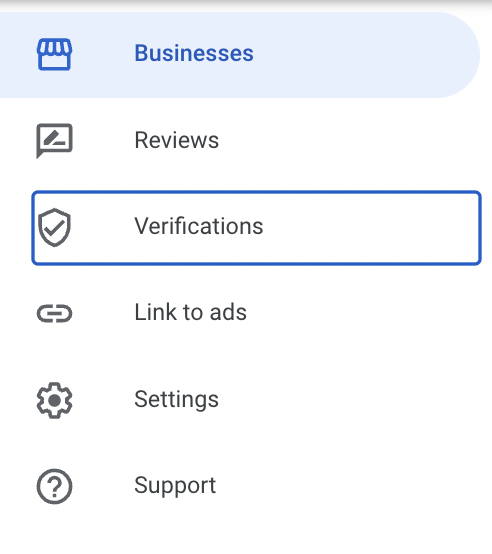
Si vous ajoutez plusieurs établissements à une chaîne, sélectionnez "Chaîne". Si vos établissements fonctionnent sous différentes marques, sélectionnez "Différentes marques".
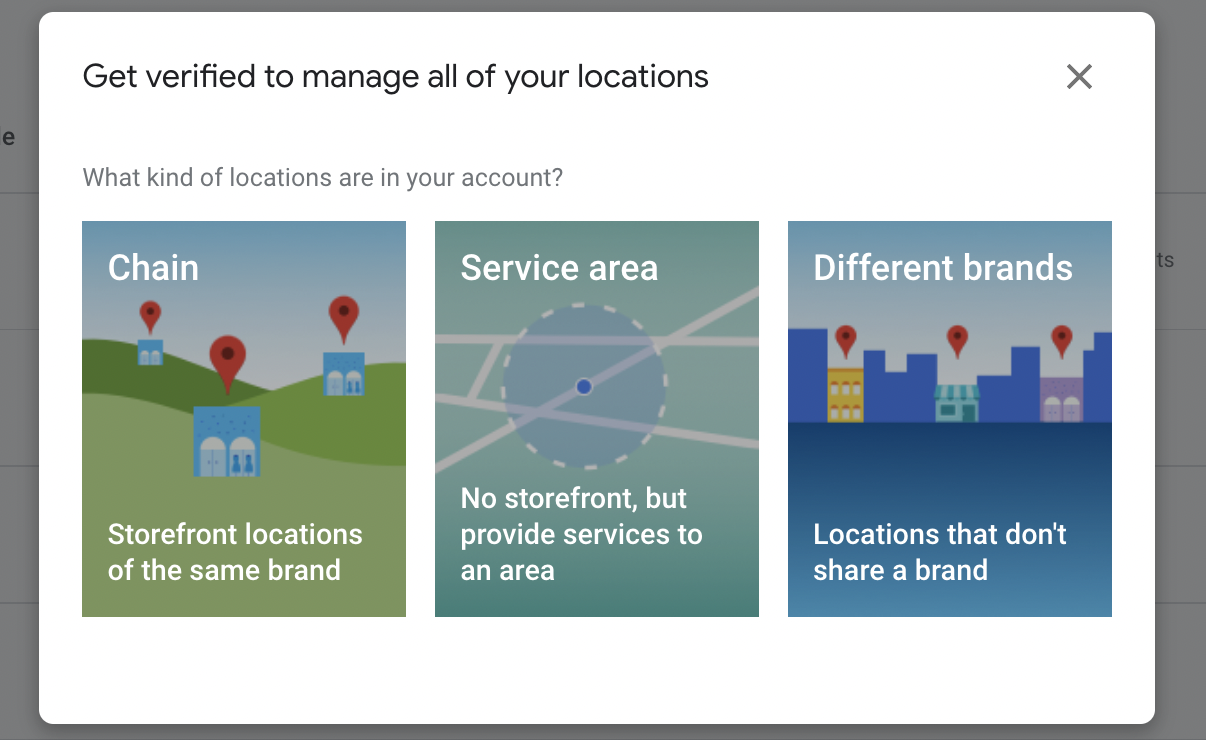
Google va maintenant vous lier à un formulaire de vérification à remplir. Ayez votre feuille de calcul à portée de main, car vous devrez partager les adresses de vos nouveaux emplacements et les coordonnées de chacun.
Le temps de traitement varie, mais le processus de vérification prend généralement environ une semaine. Une fois vos emplacements vérifiés, ils commenceront à apparaître dans les résultats de recherche et sur Maps.
Créer des groupes d'entreprises pour aider à gérer les emplacements
Pour faciliter la gestion de plusieurs emplacements et permettre l'accès à d'autres parties prenantes, vous pouvez créer des groupes d'activité en fonction de l'emplacement. Par exemple, si vous avez une chaîne nationale avec plusieurs responsables régionaux, vous pouvez créer des groupes pour chacune de vos régions et donner accès à leurs responsables régionaux afin qu'ils puissent maintenir les profils à jour.
Pour créer un groupe d'entreprises, connectez-vous et cliquez sur "Créer un groupe".

Vous serez ensuite invité à nommer votre groupe.
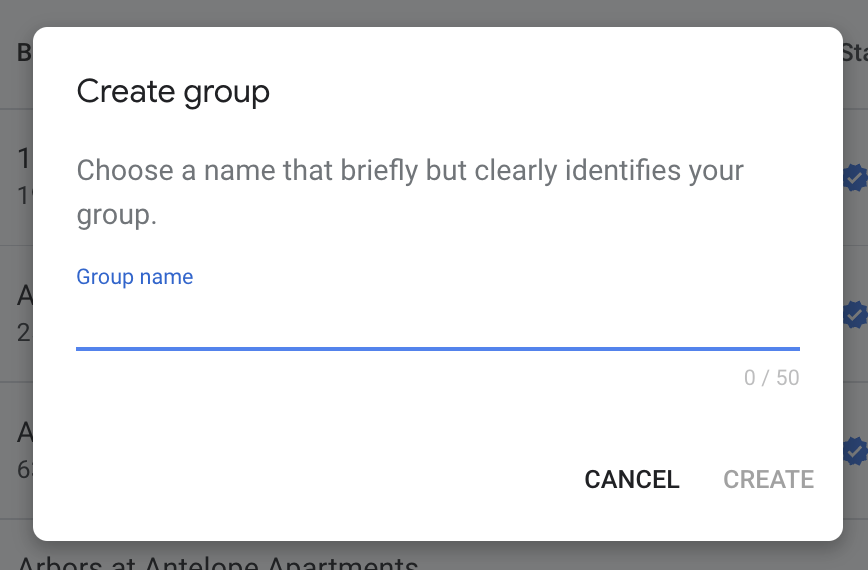
Une fois que vous avez créé le groupe, vous pouvez sélectionner les emplacements que vous souhaitez inclure dans le groupe et ajouter un gestionnaire. Il n'y a pas de limite au nombre de groupes que vous pouvez avoir, mais vous devez toujours être stratégique quant à la façon dont vous créez vos groupes car ils permettent une modification en bloc.
Conseil rapide : Fournissez un processus défini ou des bonnes pratiques aux personnes ayant accès à votre compte Google My Business afin de garantir le respect des directives de la marque.
En savoir plus sur les outils Google pour le référencement
Google fournit plusieurs outils pour vous aider à augmenter la visibilité en ligne de votre entreprise. Surveillez les performances de recherche de votre site Web avec Google Search Console, voyez ce que font les visiteurs lorsqu'ils accèdent à votre site avec Google Analytics et générez du trafic vers vos magasins avec Google Business Profile. Découvrez comment tirer le meilleur parti de ces outils Google et bien plus encore : téléchargez notre ebook gratuit dès maintenant.
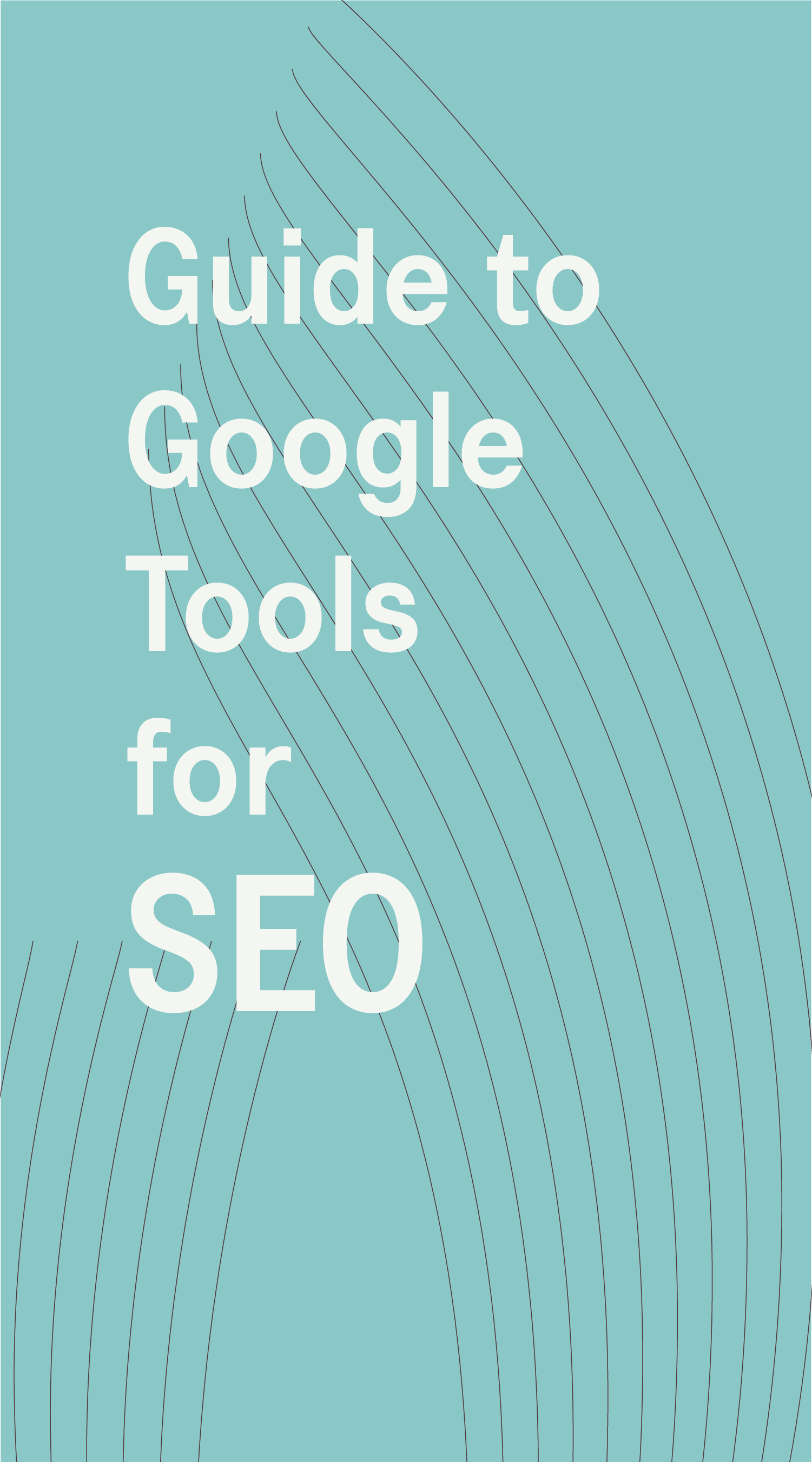
Un guide des outils Google pour le référencement
Téléchargez ce guide pour apprendre à tirer le meilleur parti des puissants outils gratuits fournis par Google pour améliorer vos processus et performances de référencement.
